
こんにちは、ジブリッシュマンブログのエイジです。
今回は、はてなブログを使っているなら絶対にやるべきこと!!!
見出しを h3 ➡ h2 に変更する方法を説明していこうと思います。
なんで h3 ➡ h2 に???えっなにそれ???
はてなブログでは大見出しが h3 中見出しが h4 小見出しが h5 になってるのだ!!!
そのため、ワードプレスのように h2大見出し h3中見出し h4小見出し に変えた方がSEO的にも良くなるということです。
いろいろと調べるとHTML編集から手動で h3 ➡ h2 に変える方法が、コードなどを入れなくていいし、簡単でブログ全体の表示速度も変わらないのでいいんでしょうが、毎回変えるのはとても面倒くさい!!!
大見出しの h2 だけでなく中見出しや小見出しもあるので手動で全部一回一回やってたら時間の無駄です。自動でできたらどんなに楽か(笑)
そんな方にコピペで簡単にできて一度設定してしまえば、もう二度とやらなくていいので、やっぱり自動更新が1番楽!!!
少しでもブログ記事を書く上でやることを、最小限にすることがとても重要なので、やはり手動ではなく自動にしたほうがいいでしょう。
さらに私のブログで他に必要な絶対入れたほうがいいカスタマイズ18選を下記の記事で紹介しています。
【絶対やるべき】はてなブログの見出しh3➡h2に変更と設定方法【コピペで簡単に】

はてなブログではタイトルが h1、 大見出しが h3、 中見出しが h4、 小見出しが h5 になっています。
あれ? h2 がない???どこにいってしまったのか???と思うかも知れません。
なぜだかわかりませんが、はてなブログでは、ブログのひとこと説明が h2 になっています。
ブログのひとこと説明とは、ブログ名の下にあるブログ紹介の説明文。
私は説明文を表示していませんが、ブログ名の下にある文です!!!!!
なぜそこが h2 なの?ってわかるのかと感じるかもしれませんが、それは見出しデザインを作っている時に h2 の見出しデザインがブログ説明文に表示されるからです!!!
なので全部まとめて下図がはてなブログ設定になってます。
| タイトル | h1 |
|---|---|
| ブログのひとこと説明 | h2 |
| 大見出し | h3 |
| 中見出し | h4 |
| 小見出し | h5 |
でもなんで変えたほうがいいの?
SEOにおいて見出しタグは適切に設置することがいいと言われています。
見出しタグの適切とは h1 ➡ h2 ➡ h3 ➡ h4 ➡ h5 とちゃんと順番に設置していると言うことです。
なのでしっかりと適切に設置しましょう。
では、コードをコピペしましょう。
フッタにコードをコピペ
下記のコードを【デザイン】➡【カスタマイズ】➡【フッタ】に下記のコードをコピペしてください。
<!– 見出し変更 h3からh2–>
<script>
$(function(){
if (!document.querySelector(‘.entry-content h2’)){
$(‘.entry-content h3’).replaceWith(function() {
var tag_class_h3 = $(this).attr(“class”);
var tag_id_h3 = $(this).attr(“id”);
if ( tag_class_h3 == null) {
var tag_class_plus_h3 =;
} else {
var tag_class_plus_h3 = ‘class=”‘+tag_class_h3+'”‘;
}
if ( tag_id_h3 == null ) {
var tag_id_plus_h3 =;
} else {
var tag_id_plus_h3 = ‘id=”‘+tag_id_h3+'”‘;
}
$(this).replaceWith(‘<h2 ‘+tag_id_plus_h3+’ ‘+tag_class_plus_h3+’>’+$(this).html()+'</h2>’);
});
$(‘.entry-content h4’).replaceWith(function() {
var tag_class_h4 = $(this).attr(“class”);
var tag_id_h4 = $(this).attr(“id”);
if ( tag_class_h4 == null) {
var tag_class_plus_h4 =;
} else {
var tag_class_plus_h4 = ‘class=”‘+tag_class_h4+'”‘;
}
if ( tag_id_h4 == null ) {
var tag_id_plus_h4 =;
} else {
var tag_id_plus_h4 = ‘id=”‘+tag_id_h4+'”‘;
}
$(this).replaceWith(‘<h3 ‘+tag_id_plus_h4+’ ‘+tag_class_plus_h4+’>’+$(this).html()+'</h3>’);
});
$(‘.entry-content h5’).replaceWith(function() {
var tag_class_h5 = $(this).attr(“class”);
var tag_id_h5 = $(this).attr(“id”);
if ( tag_class_h5 == null) {
var tag_class_plus_h5 =;
} else {
var tag_class_plus_h5 = ‘class=”‘+tag_class_h5+'”‘;
}
if ( tag_id_h5 == null ) {
var tag_id_plus_h5 =;
} else {
var tag_id_plus_h5 = ‘id=”‘+tag_id_h5+'”‘;
}
$(this).replaceWith(‘<h4 ‘+tag_id_plus_h5+’ ‘+tag_class_plus_h5+’>’+$(this).html()+'</h4>’);
});
}
});
</script>
<!– 見出し変更 h3からh2–>
headにコードをコピペ
【設定】➡【詳細設定】➡【<head><要素にメタデータを追加】に下のコードをコピペしてください。
<link href=”https://use.fontawesome.com/releases/v5.9.0/css/all.css” rel=”stylesheet”>
最後にしっかりできているかを確認してみましょう。
まとめ
今回は、 はてなブログの大見出しに h3 ➡ h2、中見出しに h4 ➡ h3、小見出しに h5 ➡ 4にする方法を紹介しました。
ブログと言えばワードプレス。
ワードプレスの見出しに合わした方がSEO的にも良くなります。
なので、 h1h2h3h4h5の順番で作って行くことです。
なので、これは優先してやっていった方がいいカスタマイズになります。
コピペで簡単に出来るのでサクッとやっちゃいましょう。
他のカスタマイズのやり方などを記載してある記事はこちらになります。ぜひ他の設定がまだと言う人は、こちらから。
さらに目次を表示・非表示や目次デザインを作りたいという方は、こちらの記事からお願いします。
ブログの目次を表示・非表示&目次デザインの変更方法『Minimalism』はてなブログ – Gibberish Man
今日は以上です。
最後まで読んでいただきありがとうございました。
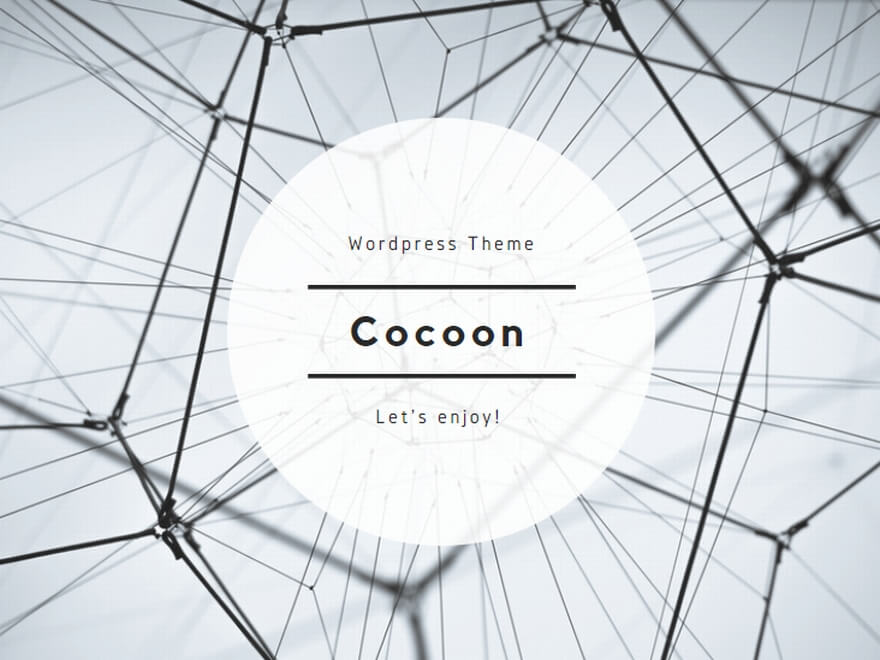

コメント